Обзор Tenda Nova MW3-3 и Tenda U12: просто и со вкусом
О том, что такое mesh-система, я узнал благодаря компании Tenda, которая последние несколько лет регулярно появляется в моем новостном дайджесте. Мыслей о покупке не было ровно до того момента, пока не прилетела задача — наладить экосистему сети в небольшом опен-спейсе, где наша небольшая команда оказывает переводческие услуги.
Выбор пал на Tenda Nova MW3-3: mesh-система покрывает зону до 300 кв.м, поддерживает 2 стандарта Wi-Fi 2.4 ГГц и 5 ГГц, и бесшовный Wi-fi роуминг. К слову, это мой первый опыт использования такой системы.
Для тех, кто слабо понимает логику mesh, кратко очерчу на примере Tenda. Это 3 блока, которые устанавливаются в помещении и образуют «цепь» подключения, покрывая помещение стабильным соединением без ощутимой потери пакетов при переключении между блоками.
Пока карантин в рабочем офисе продлен, mesh-система скромно ждет своего звездного часа в моей двушке. Поскольку любопытство сильнее ожидания, я решил протестить систему с помощью смартфона и ноутбука. Ко всему прочему, в обзоре участвует Wi-Fi адаптер Tenda U12, приобретенный ранее.


Упаковка
Форма коробки Tenda Nova как бы намекает — комплектация внутри объемнее большинства роутеров. На лицевой стороне коробки разместилось стандартное фото устройства, по бокам — технические характеристики и QR-код для скачивания приложения, сзади — преимущества mesh-системы.


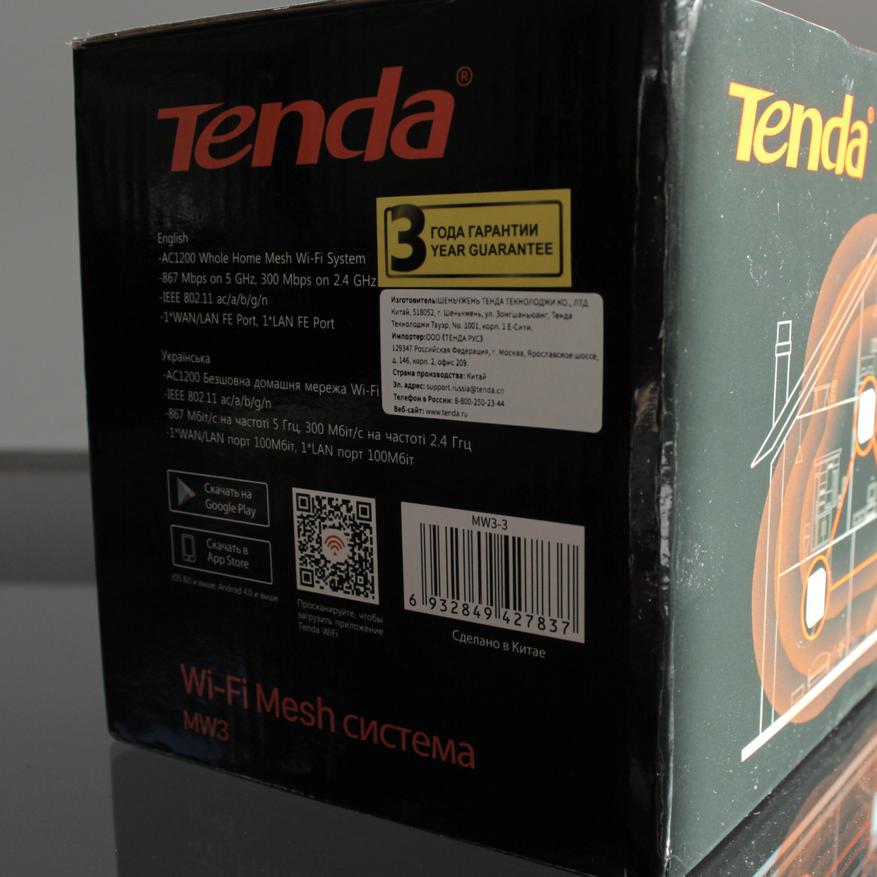
Комплект mesh-системы упакован в 2 слоя. Первый (верхний слой) состоит из 3 блоков, гарантийного талона, инструкции и лицензионного листа. Второй слой (нижний) — из 3 сетевых адаптеров и Ethernet-кабеля.


Как видно, тенденция против пластика задела «все и вся»: в коробке, помимо упаковочных пакетов c блоками, сплошной картон.
Характеристики
| Стандарты и протоколы | IEEE802.3, IEEE802.3u |
| Интерфейс | 2*100 Мегабит/с Ethernet порта на каждый Mesh блок WAN и LAN порт на основном Mesh блоке 2*100 Мегабит/с LAN порта на дополнительных Mesh блоках |
| Антенны | 2 внутренние двухдиапазонные с коэффициентом усиления 3 дБ |
| Кнопки | 1*Reset (Сброс) |
| Габариты | 90 x 90 x 90 мм |
| Wi-Fi стандарты | IEEE 802.11ac/a/n для частоты 5 ГГц IEEE 802.11b/g/n для частоты 2.4 ГГц |
| Рабочая частота | 2.4G: 2400M Hz — 2483 MHz 5G: 5150 MHz — 5250 MHz or 5725 MHz — 5825 MHz |
| Скорость Wi-Fi | 5 ГГц: до 867 Мбит/с 2.4 ГГц: до 300 Мбит/с |
| Рабочая частота | 2,4 и 5 ГГц, одновременная работа в двух диапазонах |
| Функции беспроводной сети | SSID Broadcast Beamforming |
| Безопасность беспроводной сети | WPA/WPA2-PSK (по умолчанию) |
| Wireless roaming | Поддержка IEEE802.11v/r |
| Тип Интернет-подключения | PPPoE Динамический IP Статический IP Режим Моста PPTP L2TP PPPoE (Россия) |
| Комплект поставки | 3 блока Mesh MW3 3 блока питания Инструкция по быстрой установке Ethernet кабель |
Полные характеристики mesh-системы смотрите на сайте: https://www.tendacn.com/ru/product/specification/MW3-3.html
Упаковочная коробка USB-адаптера стандартная, как у большинства адаптеров. На лицевой стороне — фотография адаптера, на задней — характеристики. Непосредственно внутри коробки находится адаптер, слоем ниже — USB-кабель 3.0, инструкция, гарантийный талон и установочный диск (который в моем случае не понадобился).

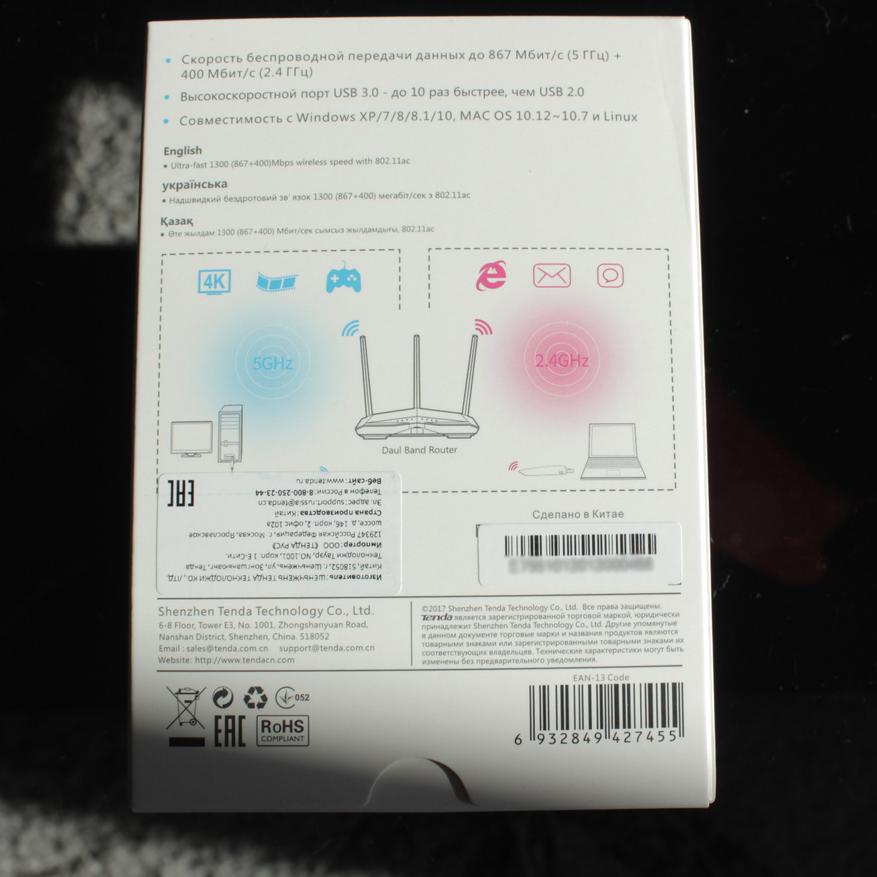
Характеристики
| Интерфейс | USB 3.0 |
| Кнопки | Кнопка WPS |
| LED-индикация | 1 светодиод |
| Габариты | 93.8 х 30.2 х 13.4 мм |
| Антенны | PIFA антенна |
| Wi-Fi стандарты | IEEE 802.11ac, IEEE 802.11a,IEEE 802.11n, IEEE 802.11g, IEEE 802.11b |
| Рабочая частота | Два частотных диапазона: 2,4 и 5 ГГц |
| Скорость передачи данных | До 1267 Мбит/с: до 400 Мбит/с (в диапазоне 2,4 ГГц) до 867 Мбит/с (в диапазоне 5 ГГц) |
| Мощность передатчика | <20dBm |
| Безопасность беспроводной сети | DBPSK, DQPSK, CCK, 16-QAM, 64-QAM, 256-QAM |
| Комплект поставки | AC1300 беспроводной двухдиапазонный USB-адаптер Кабель USB Установочный CD Руководство по установке |
Полные характеристики адаптера: https://www.tendacn.com/ru/product/specification/U12.html
Внешний вид
После извлечения из пакетов первым делом бросается в глаза дизайн. Верхняя часть блоков имеет специфический рельеф: «кубики» так и просятся, чтобы их поставили на видное место.

Сами блоки легкие, каждый весит по 200 грамм. Им явно не достает устойчивости: есть ощущение, что если задеть кабель рукой – кубики отправятся на пол.
На задней части каждого блока разместились кнопка reset, порт WAN, порт LAN и разъем питания. На нижней части блоков – отверстия для крепежа на стену и данные SSID, пароль, Mac-адрес. На каждом блоке присутствует QR-код для подключения к блоку со смартфона.

Адаптер U12 в этом плане попроще: выполнен в бело-серой расцветке без эффектного рельефа, но в закругленной форме и с одной кнопкой на корпусе reset.


Подключение
Настроить Tenda Nova MW3-3 можно лишь одним способом: в мобильном приложении. Нестандартный выбор, но вполне логичный: компания стремится к автоматизации, с чем смартфон справляется на отлично.
Этим объясняются QR-коды на каждом из блоков — сканировать его и вправду быстрее, чем собственноручно вбивать название в App Store.
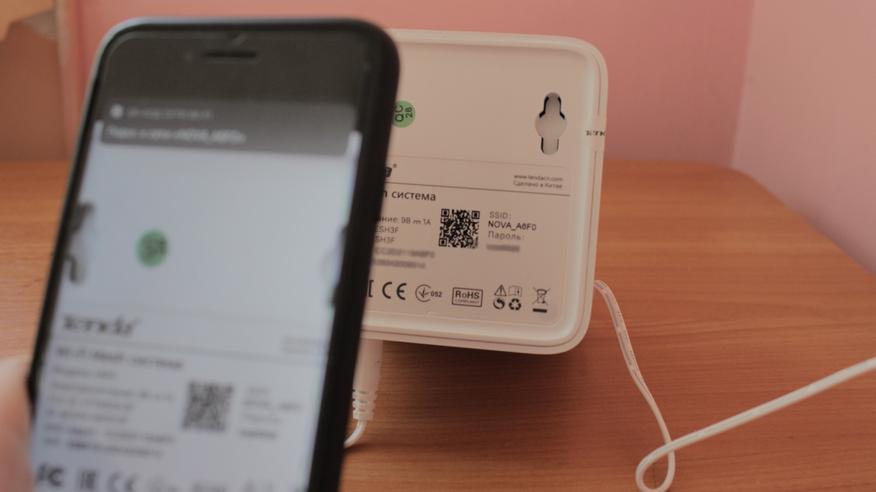
В отличие от Tenda Nova, с адаптером вышло и быстрее, и проще: адаптер установился без дополнительно скачанных драйверов или диска, который идет в комплекте. Видимо, у него особые отношения с Windows 10.

Приложение
Запустив приложение на смартфоне, начинаю настраивать сеть. Самому разбираться, где лежат настройки, не приходится — приложение «ведёт» меня по основным моментам подключения. Выбираю DHCP, ввожу имя и пароль Wi-Fi (которые, к слову, размещены на каждом из блоков) –и всё подключено.
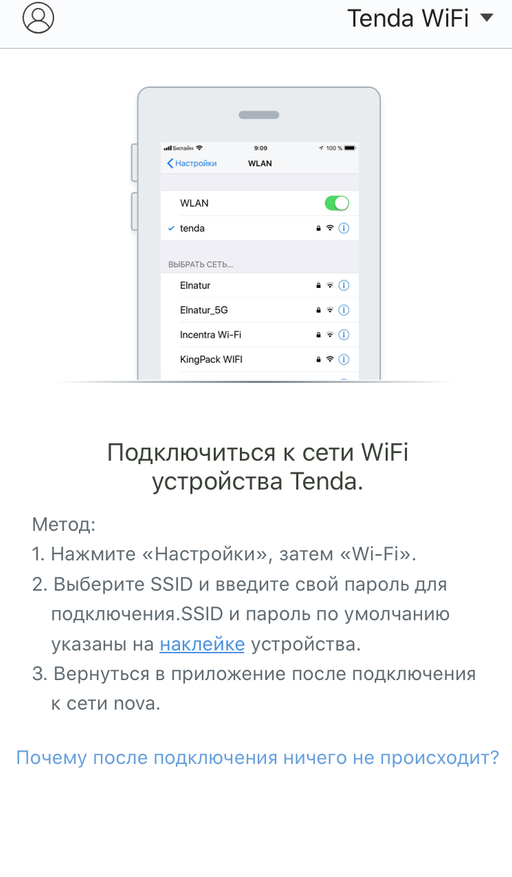
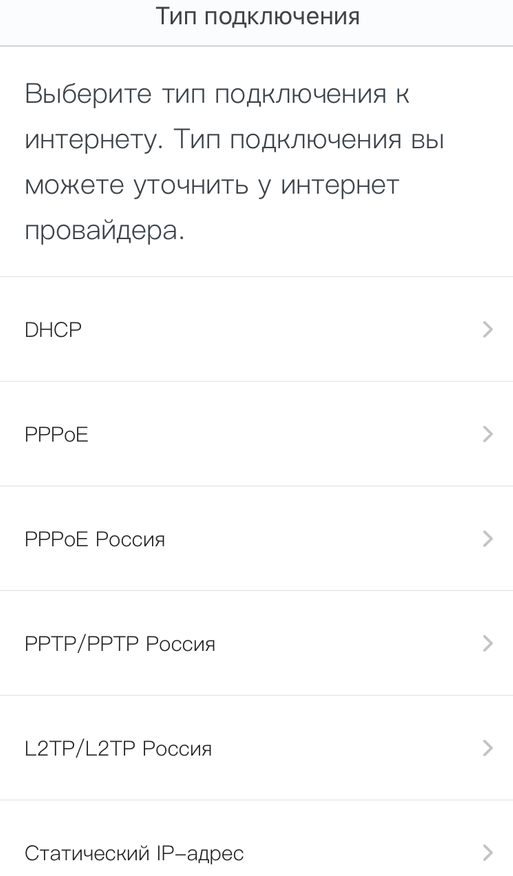
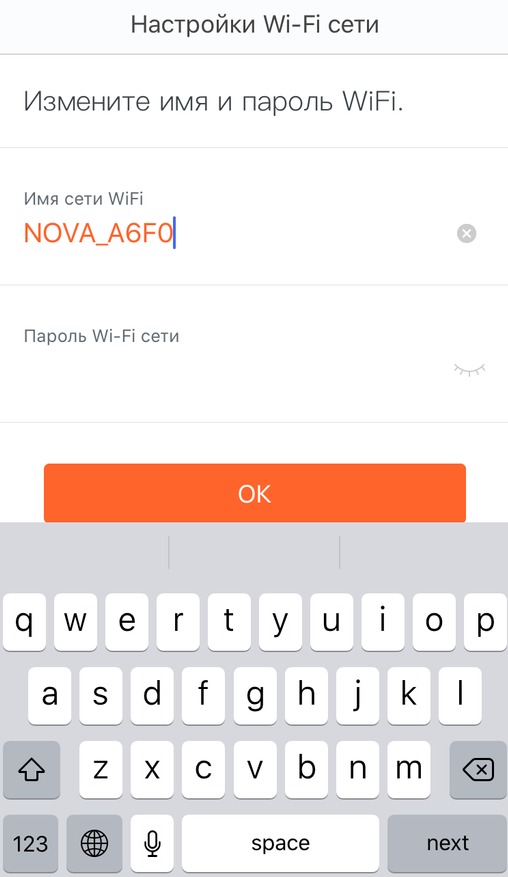
После этого следует краткий инструктаж о том, как добавить другие устройства Nova и что означают цвета индикатора.
Дохожу до пункта добавления учетной записи. Пытаюсь избежать участи регистрации, но приложение не дает без этого настроить маршрутизатор.
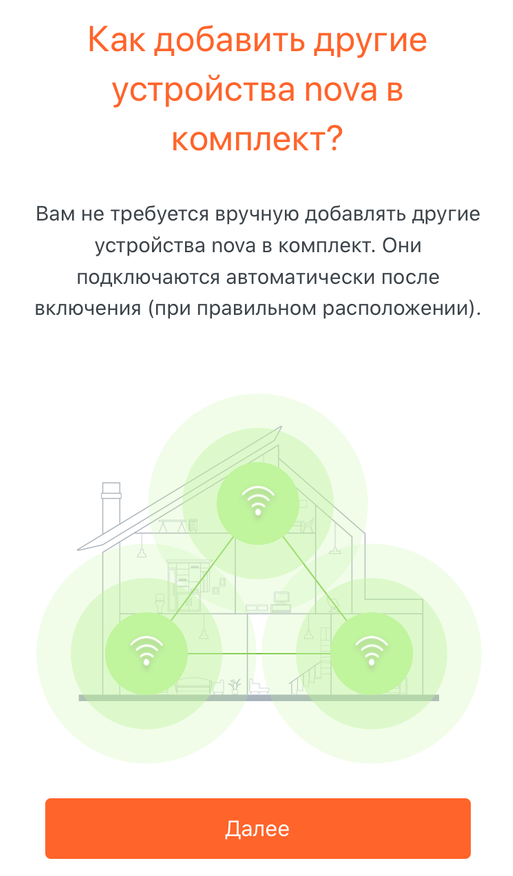
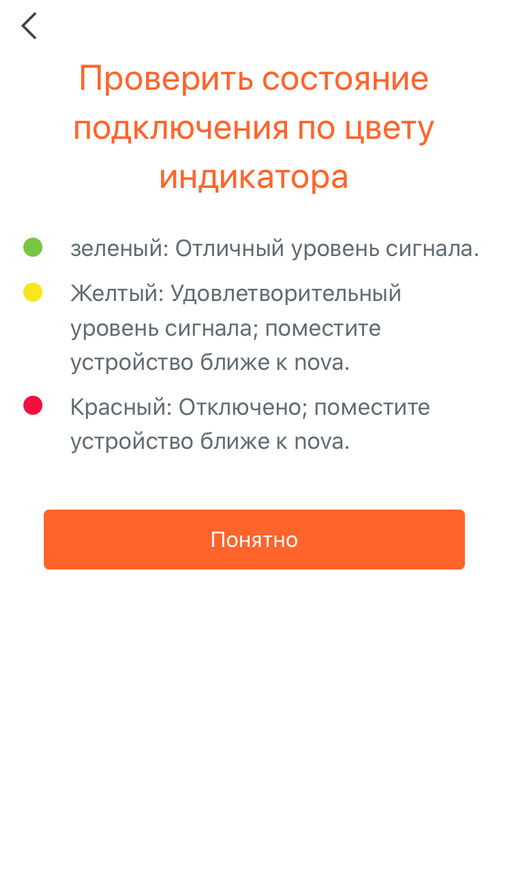
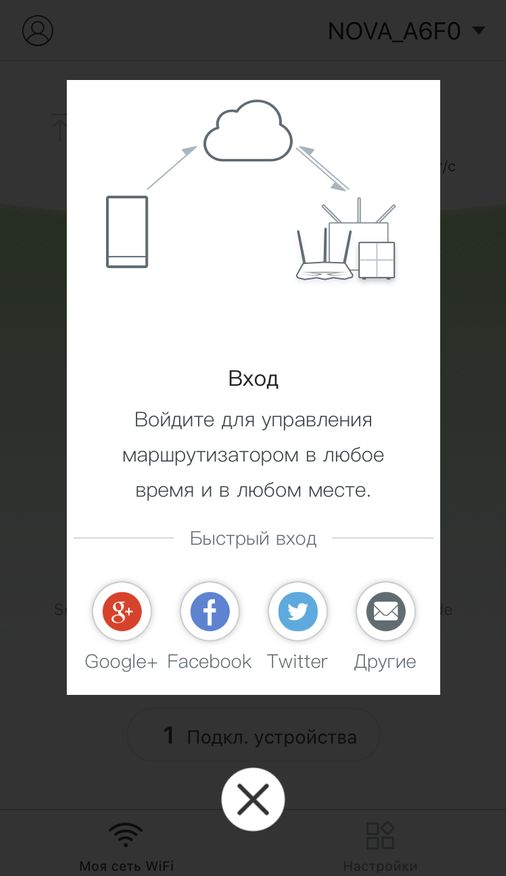
На выбор 2 варианта: регистрация по почте или через социальные сети. Выбираю первый вариант и двигаюсь дальше.
Наконец, мне становится доступен главный экран с 2-мя разделами — «Моя сеть Wi-Fi» и «Настройки».
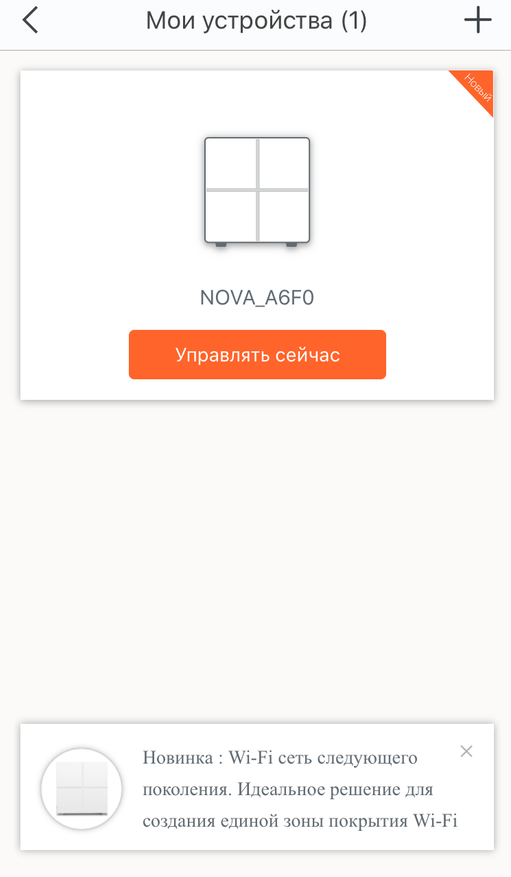
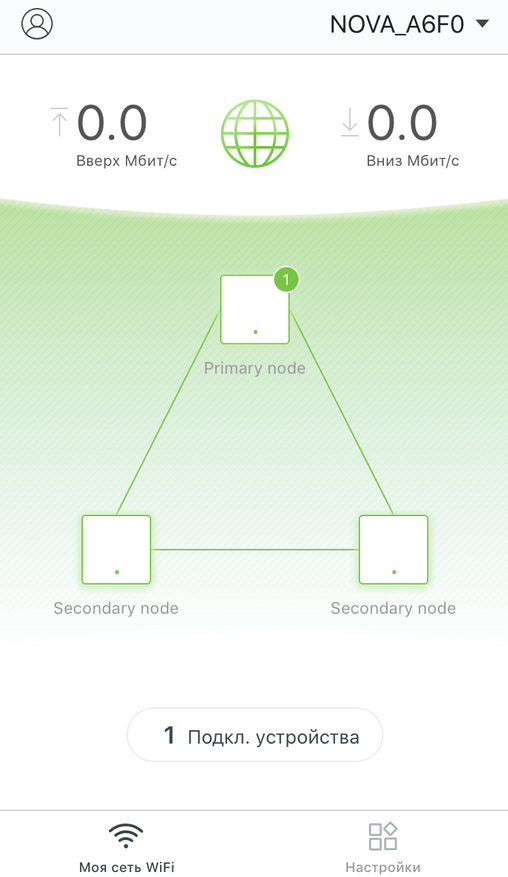
В разделе «Моя сеть Wi-Fi» отображается статистика подключения: скорость, кол-во подключенных устройств, состояние блоков. Здесь также можно внести изменения в личный аккаунт.
Куда больший интерес представляет собой раздел «Настройки».
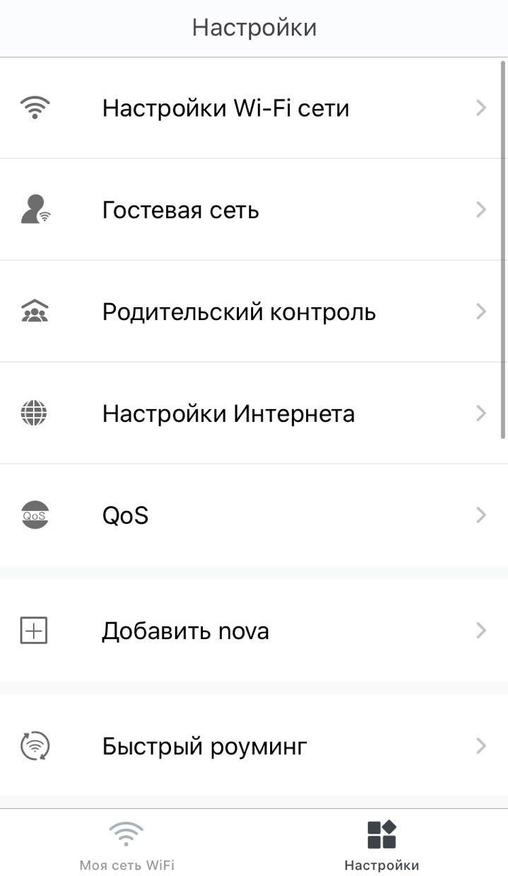
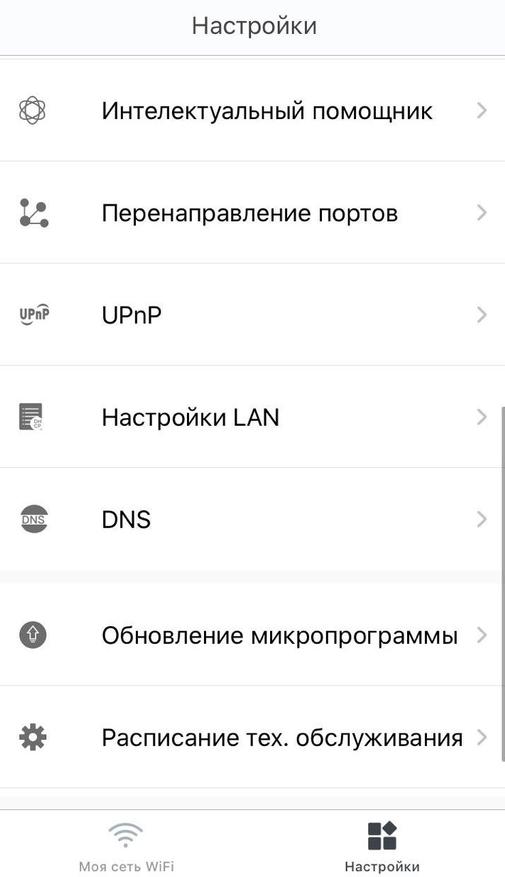
1. Настройки Wi-Fi сети. Здесь можно посмотреть имя/пароль Wi-Fi сети и расшарить их, например, друзьям (но лучше воспользоваться гостевой сетью, ниже — пару слов о преимуществах).
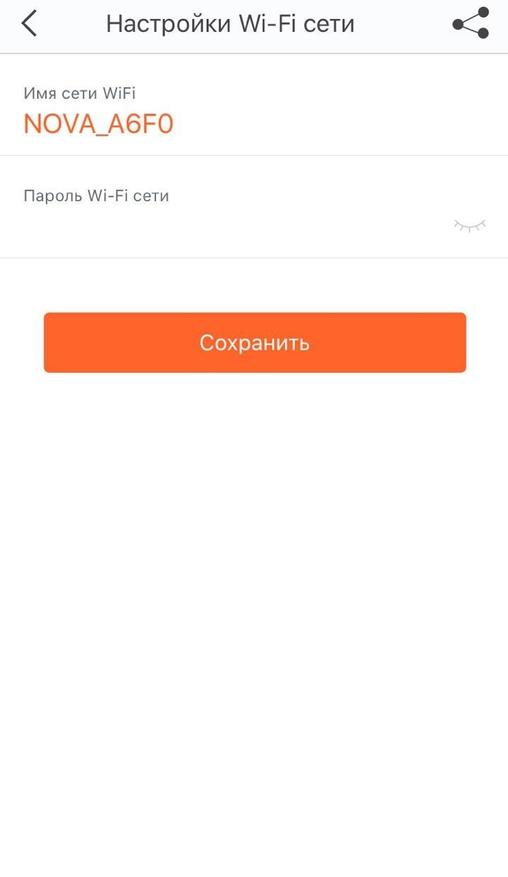
2. Гостевая сеть. Для организации доступа создается отдельное подключение. Можно выставить пароль попроще и ограничить срок действия сети. И, наконец, гости не получат доступ к локальным ресурсам основной сети.
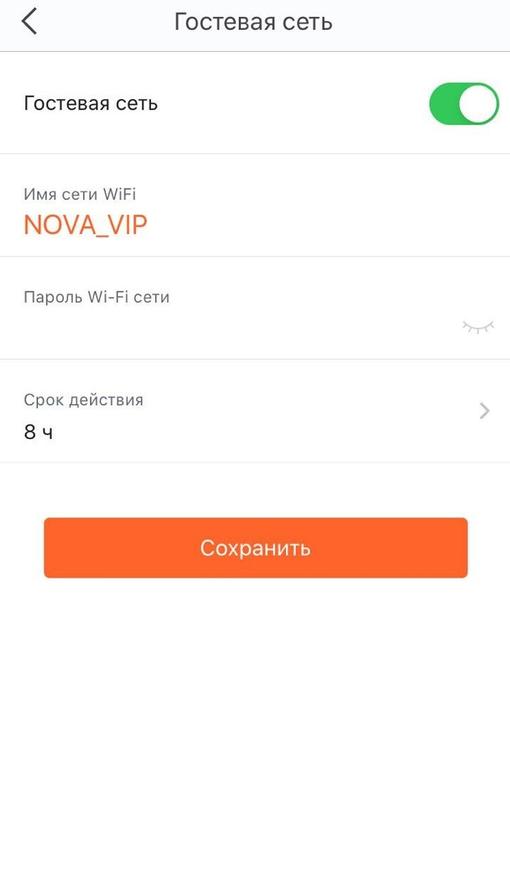
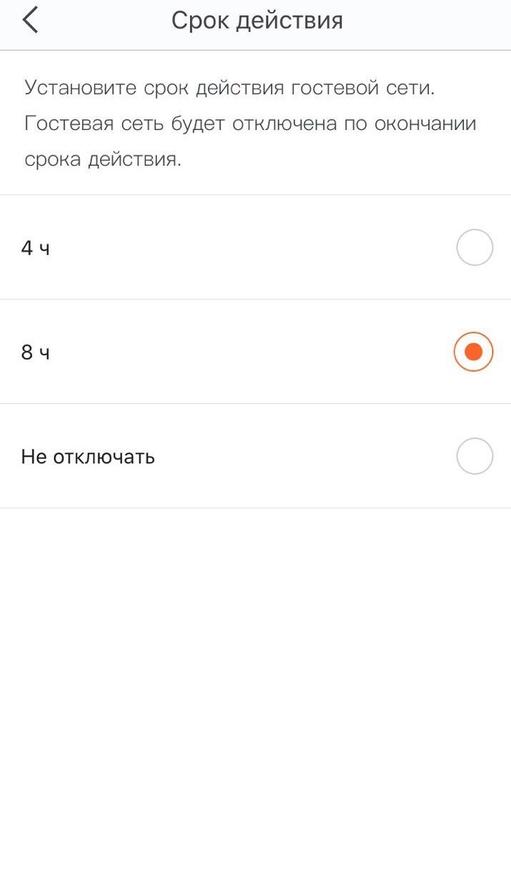
3. Родительский контроль. Работает по схожей схеме, что и гостевая сеть. С единственным дополнением — можно создать группу детских устройств, чтобы контролировать доступ на определенные сайты.
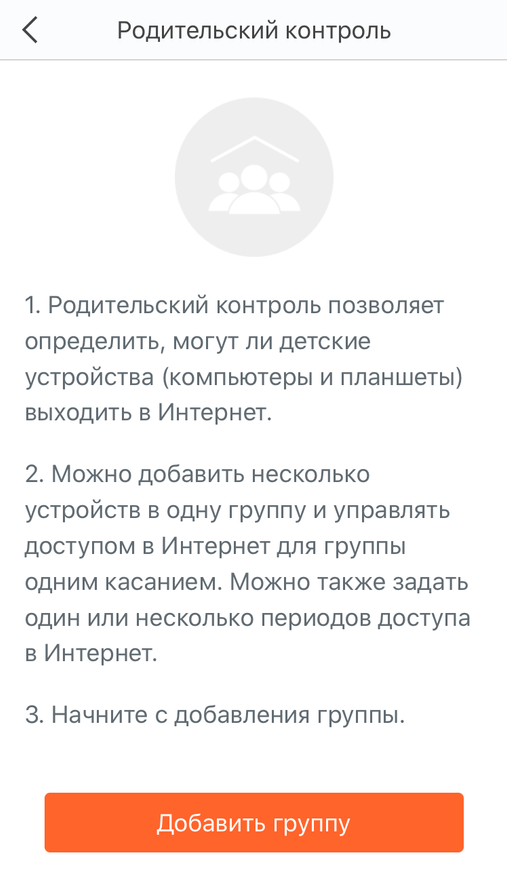
4. Настройки Интернета. Предлагает выбрать тип подключения: PPPoE, PPTP, L2TP, DHCP, статический IP-адрес и Мост.
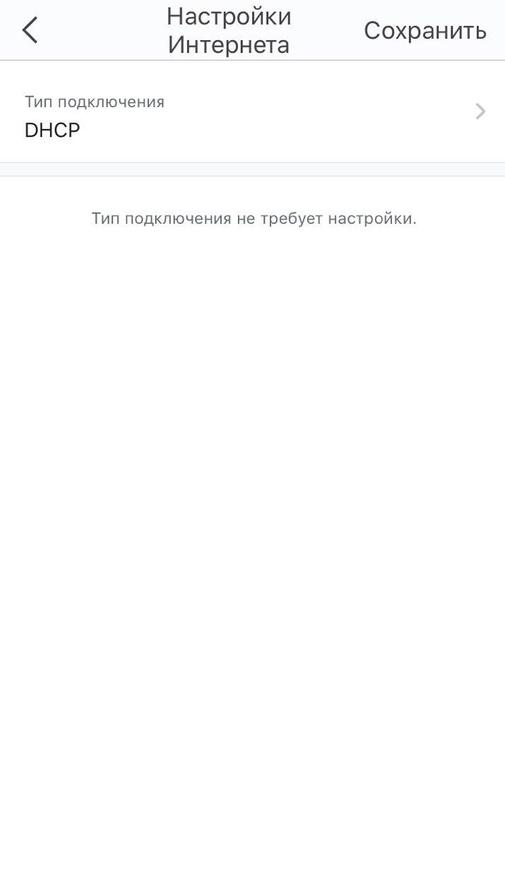
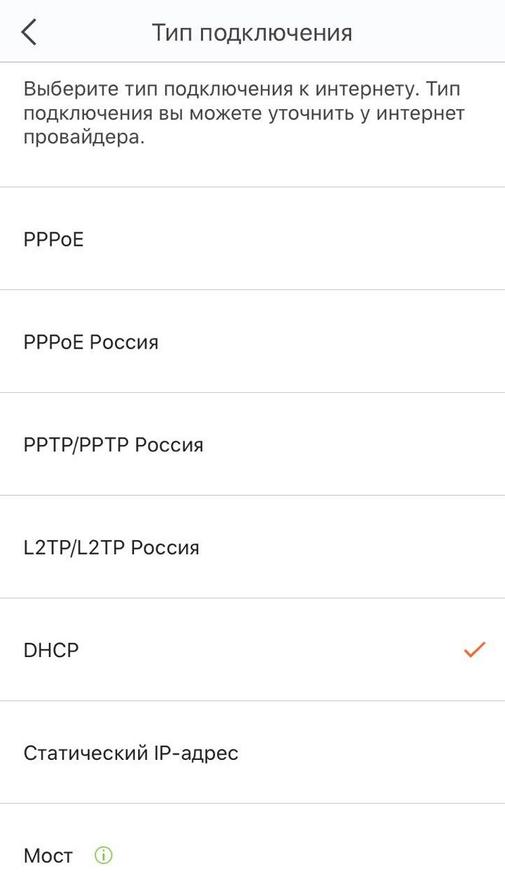
5. QoS. Функция, которая приоритезирует игровой трафик. Видимо, разработано с особой заботой для любителей поиграть по сети.
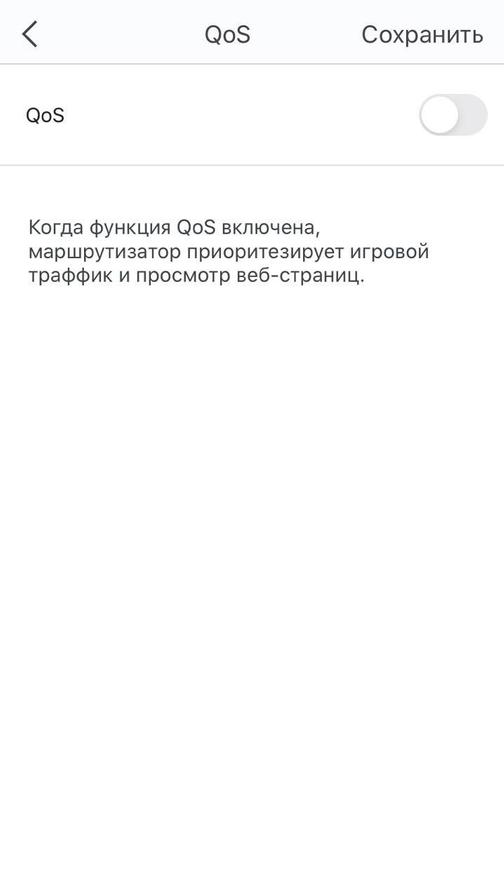
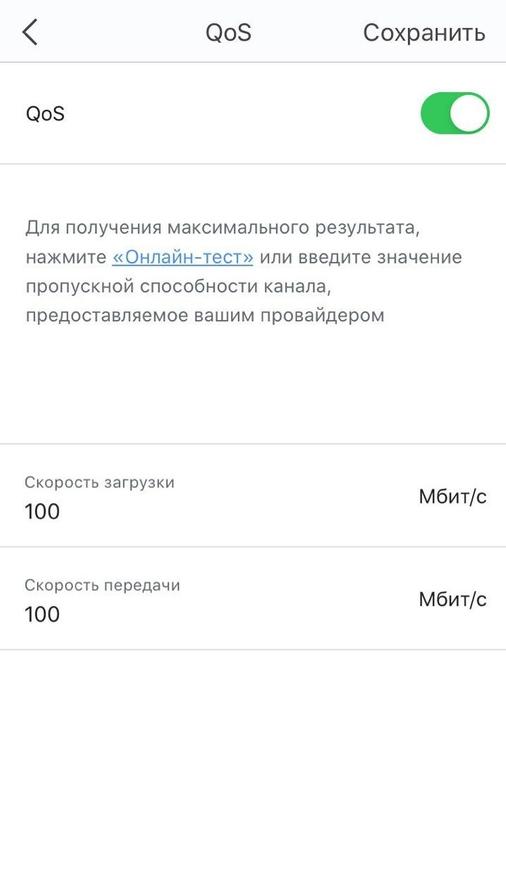
6. Добавить Nova. Актуально, когда нужно добавить еще один блок к mesh-системе. Для этого предлагают сканировать QR-код или традиционно ввести серийный номер.
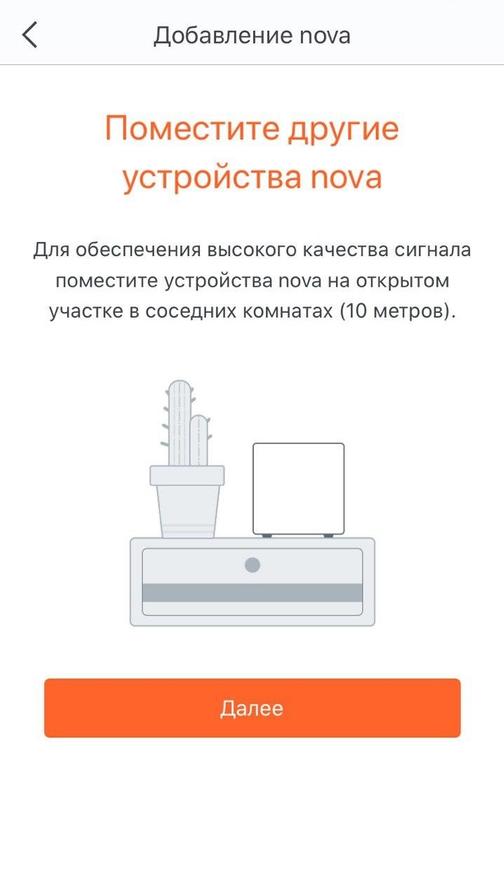
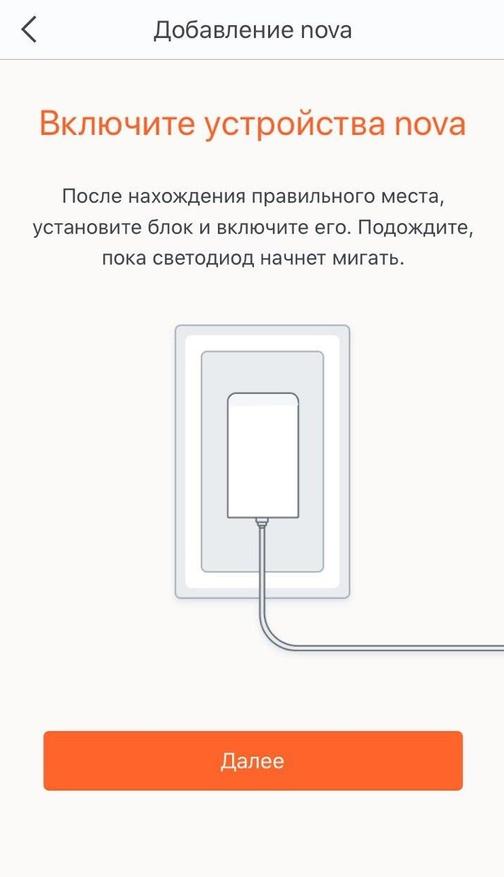

7. Быстрый роуминг. Функция создана для больших помещений, где для стабильной связи устройства mesh-системы передают клиента между «нодами». В условиях двушки проверять нет смысла (почему — видно ниже на результатах теста), но при установке в офисе отпишусь о результатах в комментариях к статье.
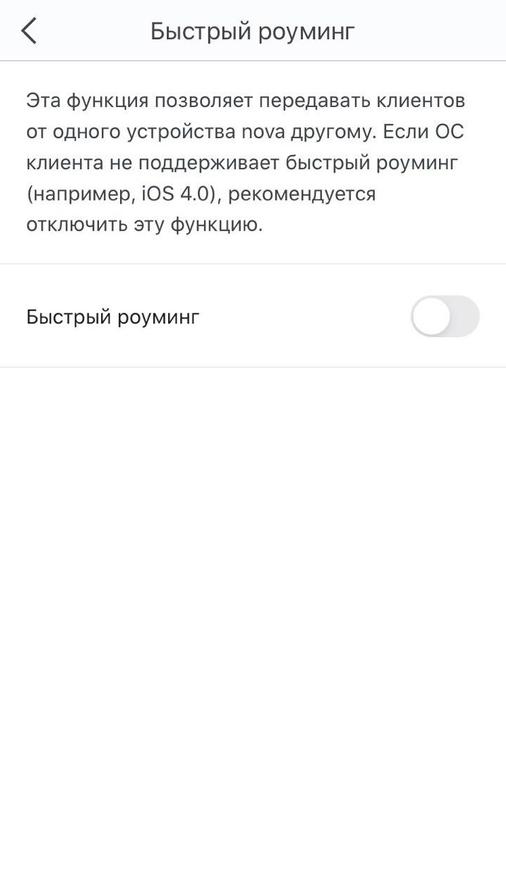
8. Интеллектуальный помощник. Переводит маршрутизатор в 2,4 ГГц на 30 минут для управления смарт-девайсами, работающими на частоте 2,4 ГГц (проверено на микроволновке).
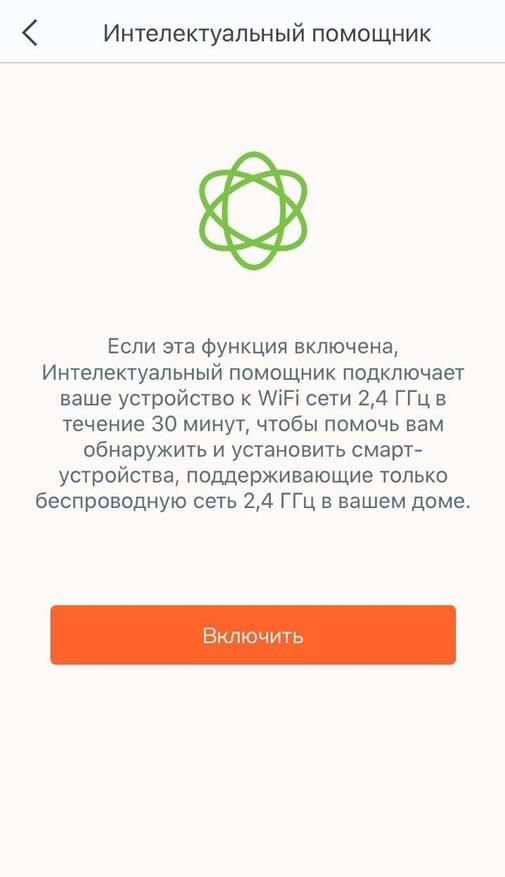
9. И ряд других настроек: перенаправление портов, активация UPnP, подключение DNS, добавление вручную IP-адреса, установка времени перезагрузки, авторизация других учетных записей...
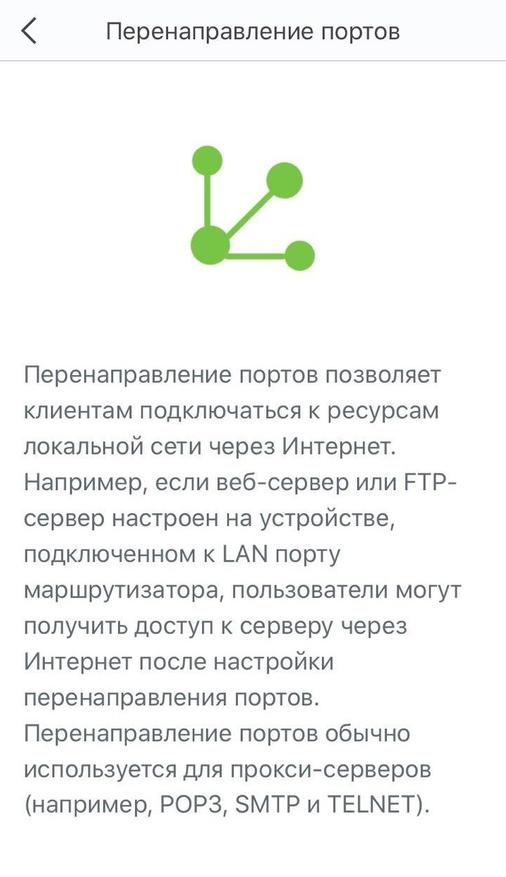
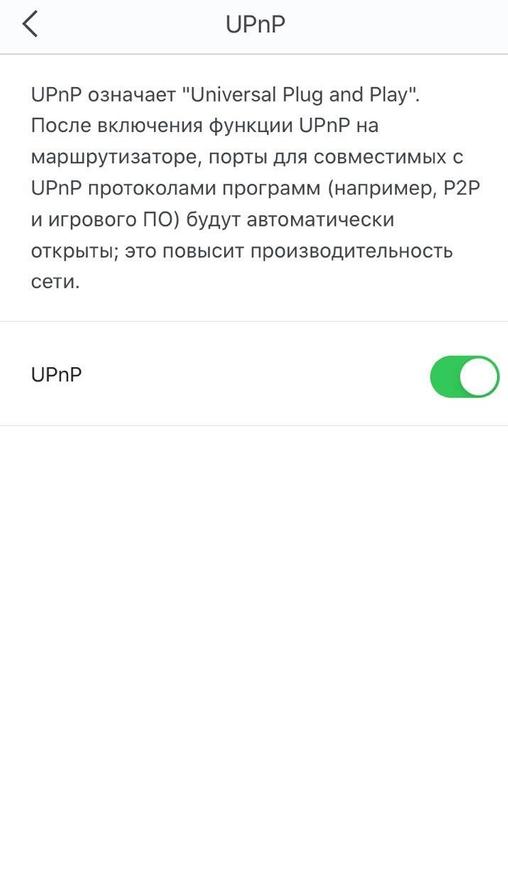
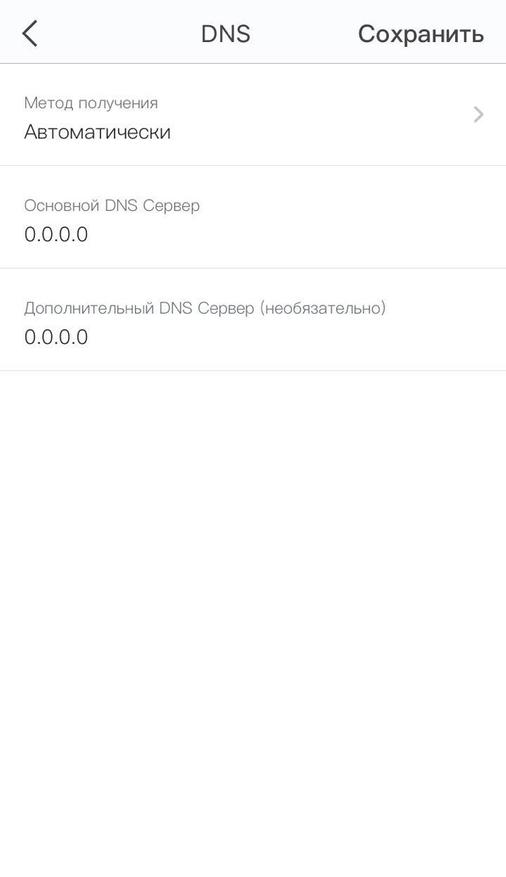
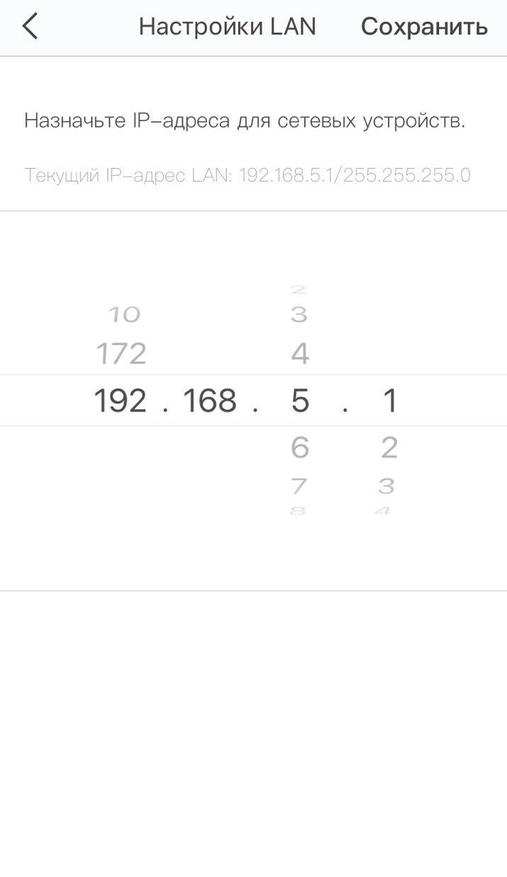

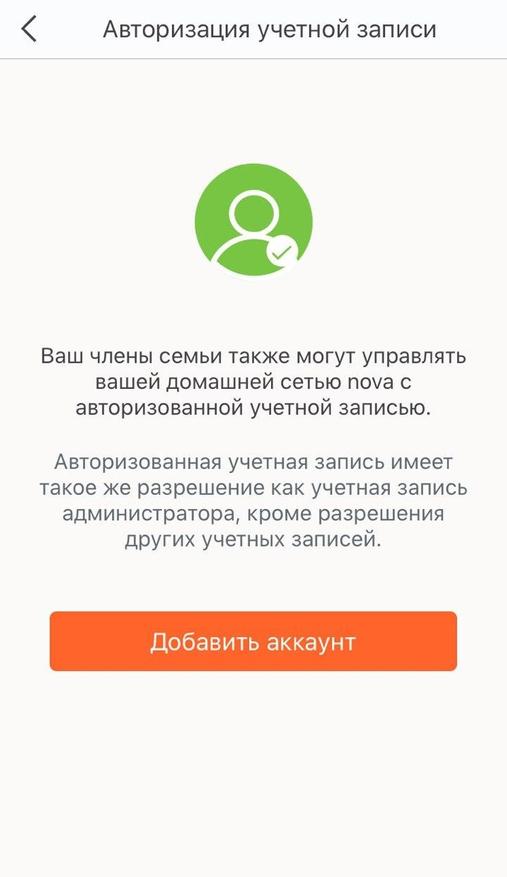
В целом приложение оставляет после себя приятное «послевкусие»: по крайней мере, в него хочется возвращаться снова из-за приятного интерфейса и логического расположения настроек.
Тестинг
Для измерения уровня покрытия сети и мощности сигнала я использовал Wi-Fi Analyzer (смартфон), Inssider (ПК) и SpeedTest.
Смартфон
Без препятствий
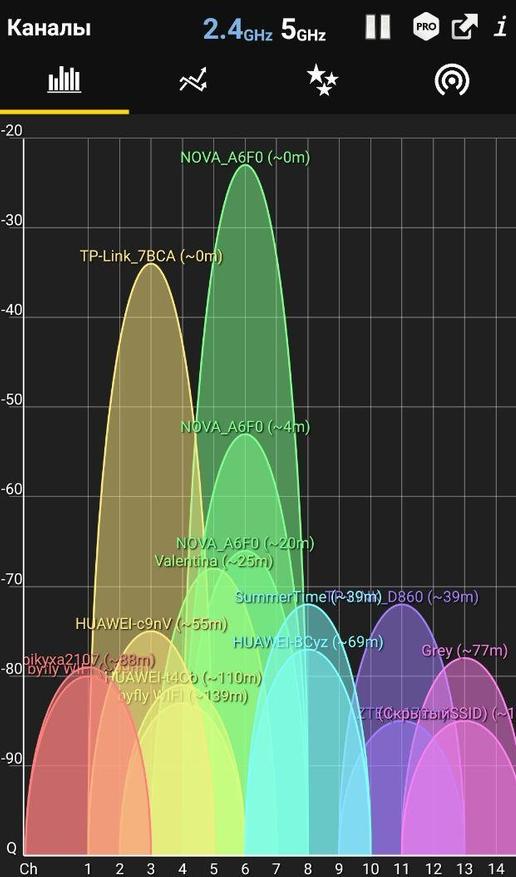
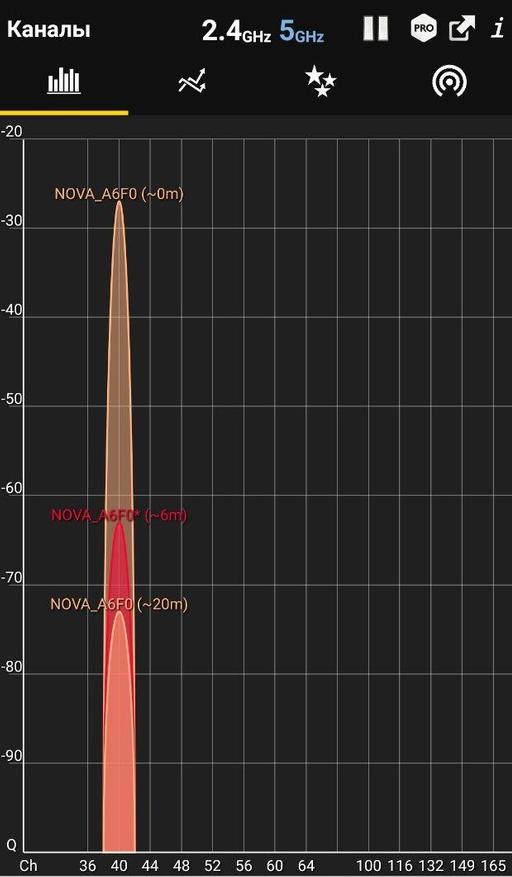
1 стена

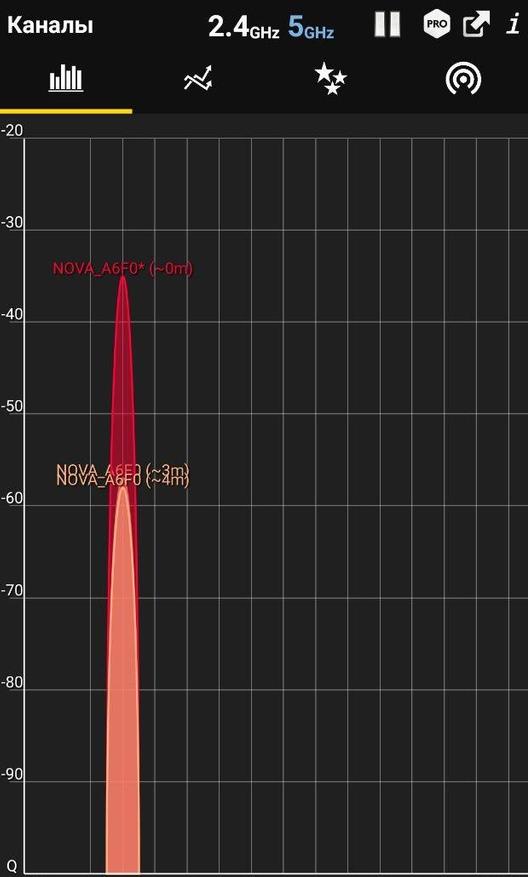
2 стены
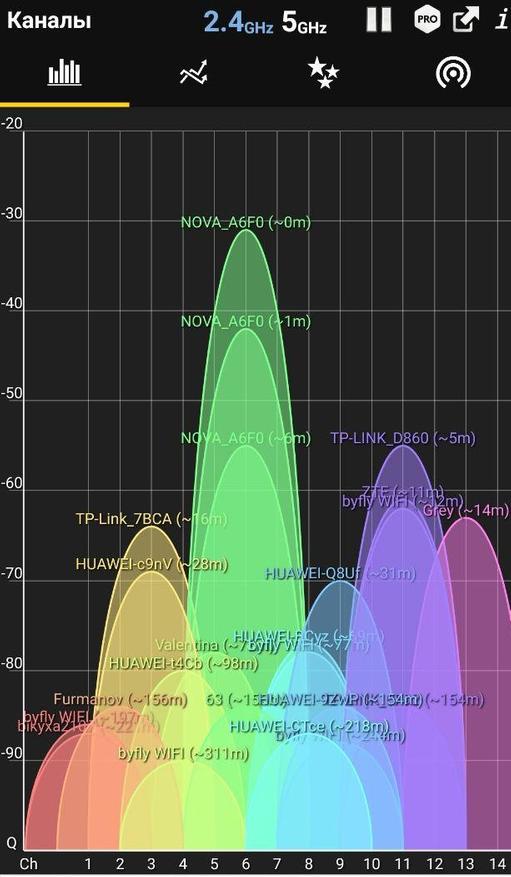
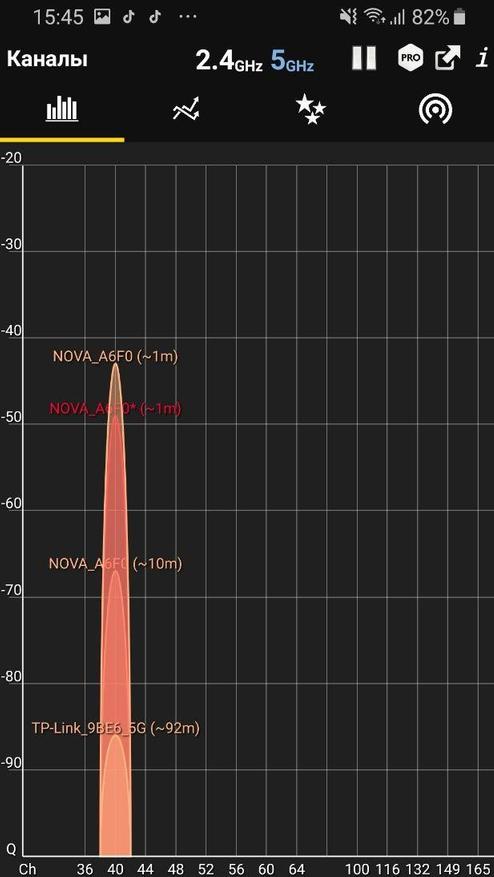
Ноутбук
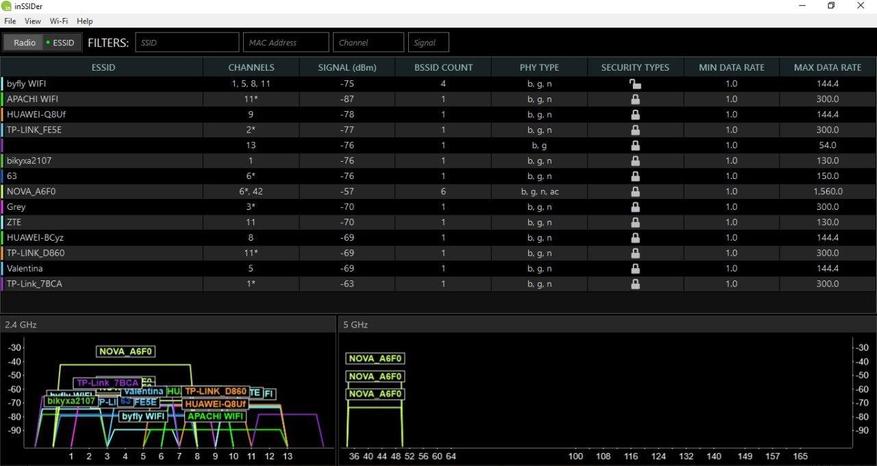

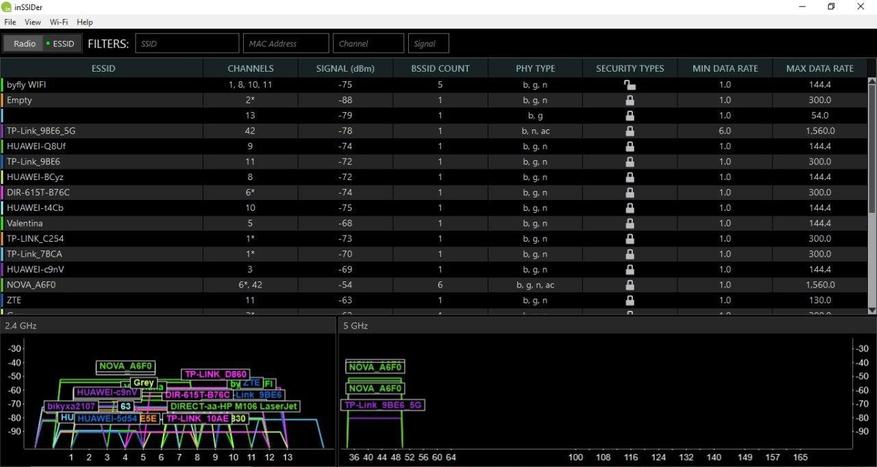
Как видно по результатам, уровень сигнала незначительно меняется в диапазоне прямой видимости, 1 и 2-х стен. Это касается обеих частот: 2,4 ГГц и 5 ГГц. Конечно, делать громкие выводы на основе двушки 54 кв.м не совсем правильно, но добавить лишних 100 кв.м. — и получится рабочий офис, в котором, судя по результатам теста, проблем с сигналом быть не должно. Также осталось непонятно, почему в диапазоне 5 ГГц роутер не выбирает пустые каналы.
SpeedTest
Смартфон
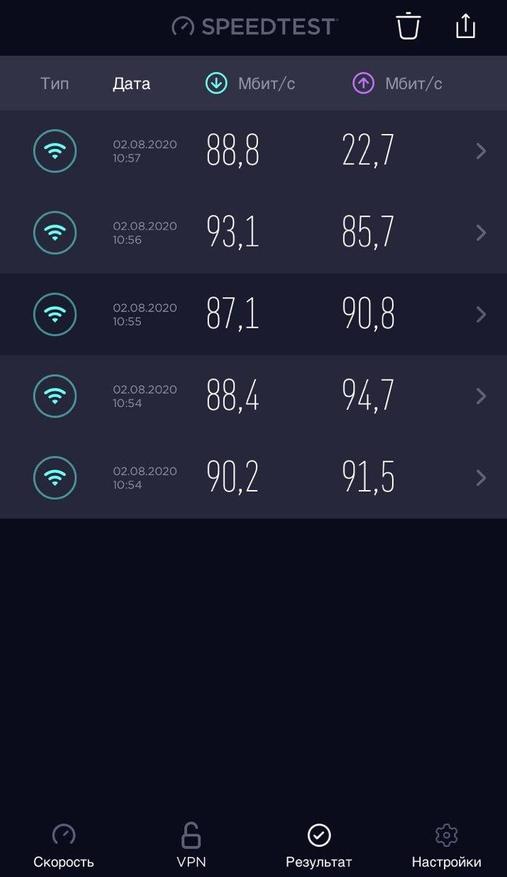
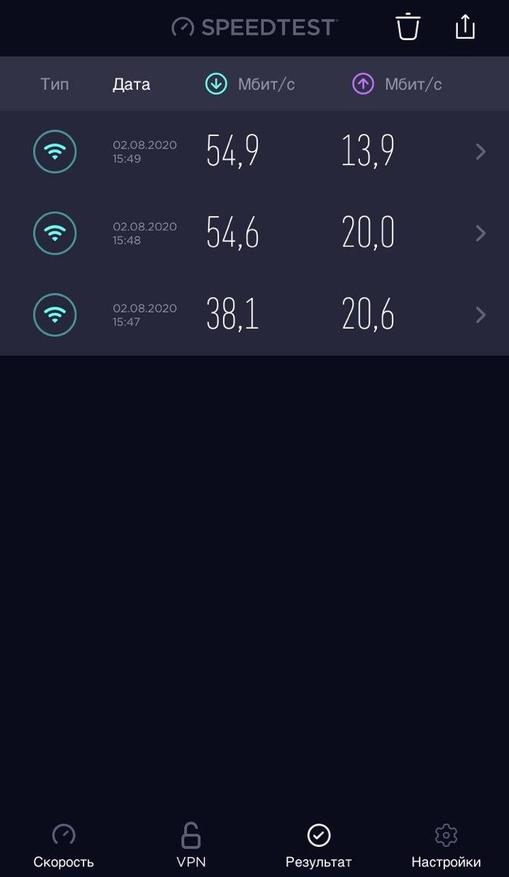
Любопытные результаты получились при частоте 5 ГГц. Последние 2 измерения на 1 скрине — тестинг сигнала на 2 и 3 этажах дома (моя квартира – на 5-м). В случае с 2,4 ГГц гулять по этажам не имело смысла: за двумя стенами уровень сигнала заметно упал.
Ноутбук
Результаты Wi-Fi адаптера показались мне более взвешенными: скорость загрузки и отдачи держались на стабильном уровне, что лично мне понадобится при выходе с удаленки в офис.
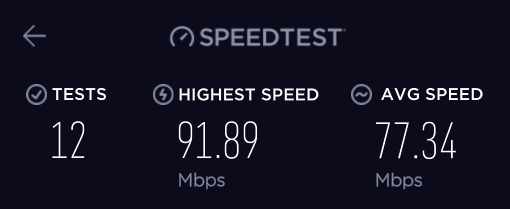

Результаты
Результатом работы Tenda Nova MW3-3 и Wi-Fi адаптера U12 я остался доволен. Конечно, двушка — это не 300 кв.м, но даже со скромными 54 кв.м 5 ГГц оставили приятные впечатления. Перемещаясь по разным комнатам, проблем с проседанием скорости я не обнаружил (за исключением 2,4 ГГц).
Из минусов я бы отметил только те, что относятся к внешним характеристикам: неустойчивость блоков и вылет приложения при первой настройке с уведомлением «Не подключено».
Wi-Fi-адаптер, который лучше всего пригодится в большом помещении, сделал сигнал ровным и стабильным, что ценно само по себе.

9 комментариев
Добавить комментарий
На англоязычных форумах отзывы о примерно таких же проблемах с mesh-системами Tenda. Крайне не рекомендую покупать это никому и никогда
А вот сервис от имени фирмы Tenda не то, что отвратительный – НИКАКОЙ! Российские представители Tenda игнорируют ваши запросы, по E-mail не отвечают (туманные отписки или требуют раскрыть ваши конфиденциальные данные по системе), телефоны не работают- похоже, у них тут нет специалистов по сервису(?)...
Приходится настройки и способы устранения неполадок искать в интернете, Tenda Russia вам не поможет… Да и руководство по подключению у них невразумительное…
Добавить комментарий